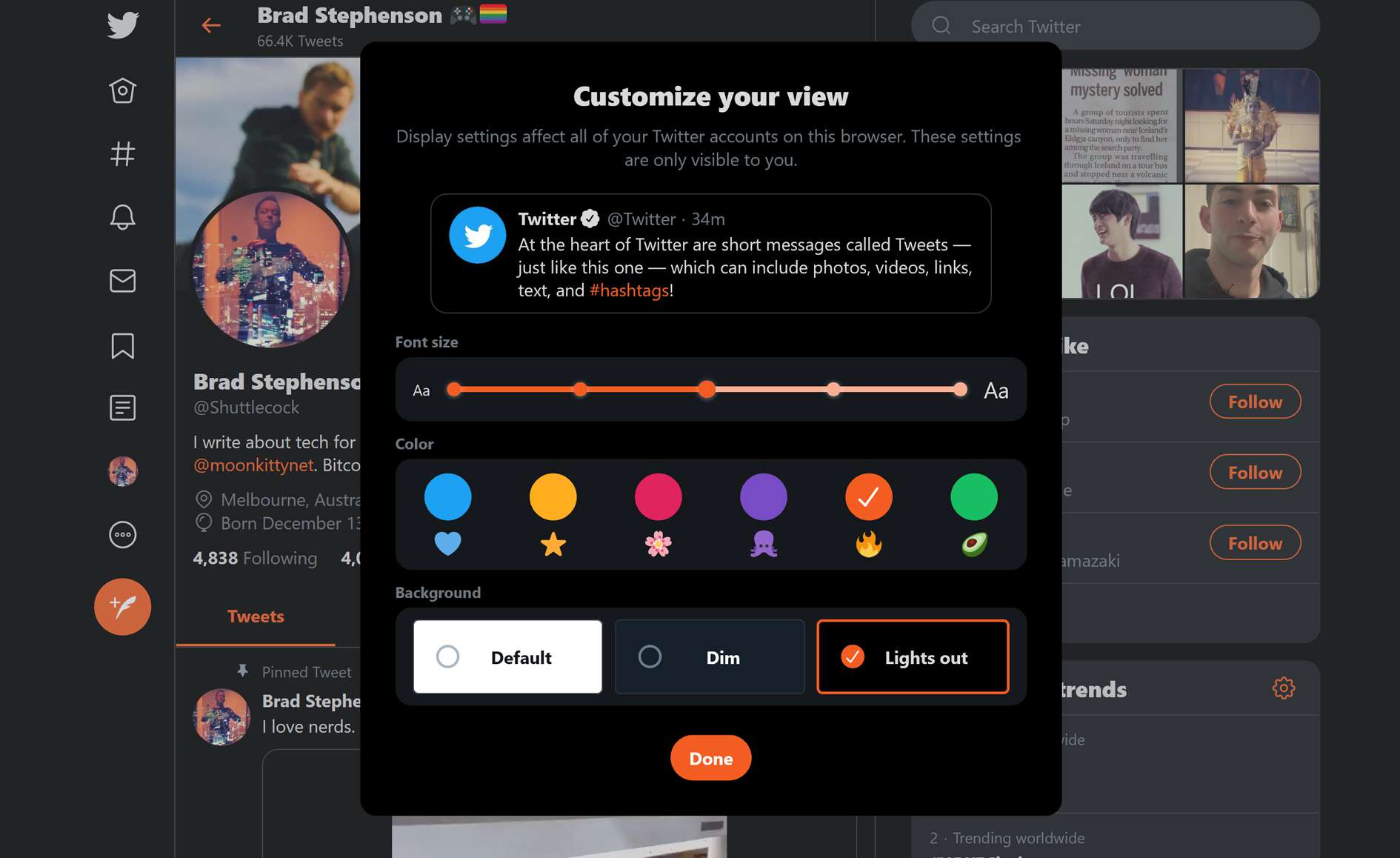Tmavý režim (nazývaný také noční režim) je oblíbená funkce, která může snížit námahu zírání na obrazovky vašich očí, zejména v noci. Možnost přepnout do nočního režimu Twitteru je k dispozici ve všech oficiálních verzích aplikace a na webu. Mnoho aplikací Twitter třetích stran také obsahuje vlastní nastavení tmavého režimu. Zde je návod, jak tuto funkci použít. Kroky na této stránce platí pro web Twitter a oficiální aplikace Twitter pro iOS, Android a Windows 10.
Co je noční režim na Twitteru?
Tmavý režim Twitteru, podobně jako tmavý režim YouTube, je čistě estetickou možností, která mění vzhled sociální sítě v aplikaci nebo na webu. Povolení tmavého režimu na Twitteru nezmění fungování webu ani nepřidá žádné další funkce. Mnoho uživatelů to raději zapne, protože je to pro oči snazší za špatných světelných podmínek a také to může ušetřit výdrž baterie na novějších chytrých zařízeních, která mají OLED obrazovku.
Jak zapnout noční režim Twitteru na iOS a Android
Zde je návod, jak povolit noční režim Twitteru pomocí zařízení iOS nebo Android:
-
Otevřete aplikaci Twitter na zařízení Android nebo iOS a přejetím prstem doprava zobrazte možnosti nabídky.
-
Klepněte na Nastavení a soukromí.
-
Klepněte na Displej a zvuk.
-
Klepněte na Temný režim.
-
Zde máte několik možností. Tmavý režim můžete zapnout nebo vypnout nebo nastavit automatické zapnutí při západu slunce.
-
Můžete si také vybrat své téma, ať už tlumené nebo zhasnuté. Klepněte na Ztlumit pro tmavě modré téma nebo Zhasnutý pro čistě černý vzhled.
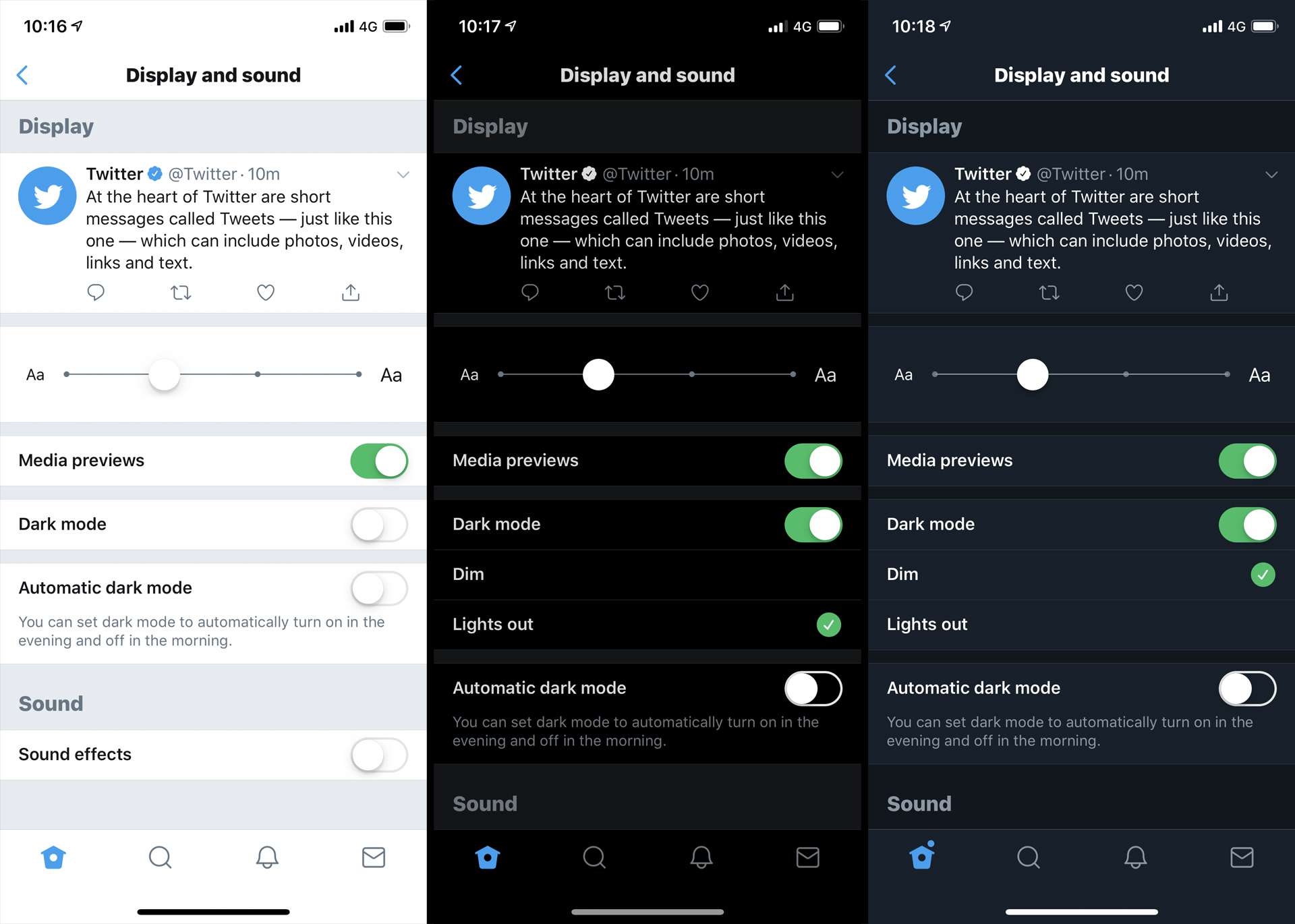
Pokud aktivujete tmavý režim, abyste šetřili výdrž baterie, musíte použít také možnost Lights out.
Jak zapnout noční režim Twitteru pro Windows 10 a web
Oficiální aplikace Twitter pro Windows 10 je založena na webové verzi sociální sítě. Díky tomuto podobnému kódování je způsob aktivace temného režimu Twitteru stejný na webu i v aplikaci Windows 10. Postup je následující:
-
Otevřete aplikaci Windows 10 Twitter nebo otevřete Twitter.com ve vašem preferovaném webovém prohlížeči.
-
Vybrat Více (elipsy)> Nastavení a soukromí > Zobrazit.
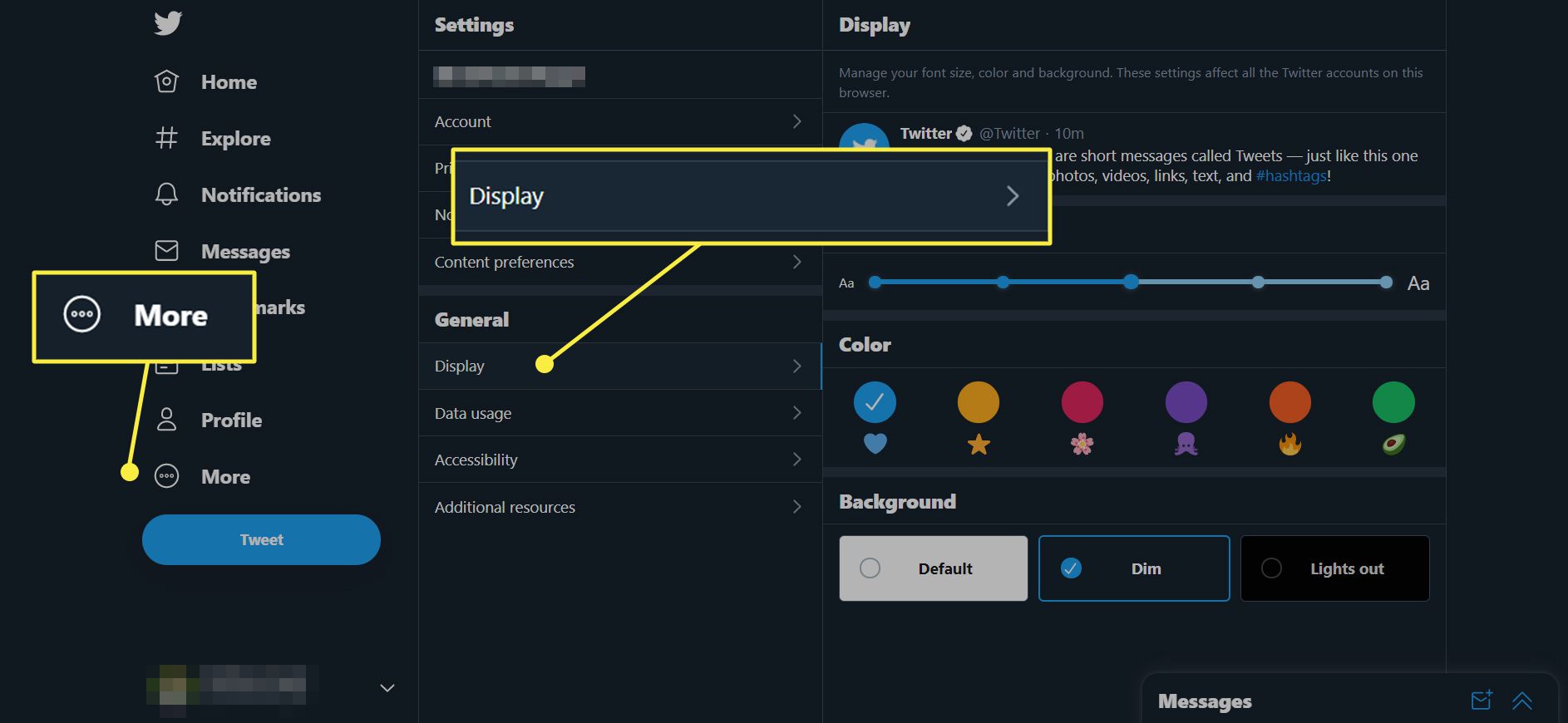
-
Vyberte jednu z možností Ztlumit k aktivaci režimu s tmavou modrou tematikou nebo Zhasnutý pro zapnutí běžného černého režimu Twitter tmavý.
-
Tmavý režim Twitteru ve Windows 10 nebo na webu můžete dále přizpůsobit výběrem barevných ikon nad možnostmi tmavého režimu. Tím se změní barva ikon a odkazů na Twitteru.